- Autorius Abigail Brown [email protected].
- Public 2023-12-17 06:55.
- Paskutinį kartą keistas 2025-01-24 12:16.
Ląstelė yra skaičiuoklių programos, pvz., „Microsoft Excel“arba „Google“skaičiuoklių, saugojimo įrenginys. Langeliai yra skaičiuoklės langeliai, kuriuose gali būti duomenų. Skaičiuoklėje esantys langeliai yra išdėstyti darbalapio stulpelyje ir eilutėje ir gali būti suformatuoti siekiant estetikos ar matomumo.
Šiame straipsnyje pateiktos instrukcijos taikomos Excel 2019, 2016, 2013, 2010; „Excel“, skirta „Microsoft 365“; Excel internete; Excel for Mac; ir „Google“skaičiuoklės.
Skaičiuoklės langelių tipai
Ląstelėse yra keturių tipų informacija (dar vadinama duomenų tipais):
- Skaičiai, kurie gali apimti formules, datas ir laiką.
- Tekstas, dažnai vadinamas teksto eilutėmis arba tiesiog eilutėmis.
- Boole reikšmės TRUE arba FALSE.
- Klaidos, įskaitant NULL!, REF! ir DIV/0! kurie rodo problemą.
Kas yra langelių nuorodos?
Ląstelių nuoroda yra sistema, kuri identifikuoja duomenis ir suteikia jiems adresą, kad duomenis būtų galima rasti skaičiuoklėje. Langelio nuoroda naudojama skaičiuoklėse atskiriems langeliams identifikuoti ir yra stulpelio raidės ir eilutės numerio derinys, kuriame ji yra.
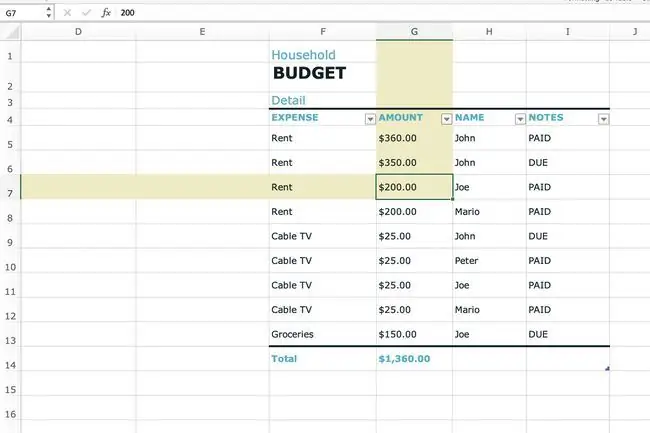
Norėdami parašyti langelio nuorodą, pradėkite nuo stulpelio raidės ir užbaikite eilutės numeriu, pvz., A14 arba BB329. Viršuje esančiame paveikslėlyje žodis namų ūkis yra langelyje F1, o paryškintas langelis yra G7.
Ląstelių nuorodos naudojamos formulėse, kad būtų nurodytos kitos ląstelės. Pavyzdžiui, užuot įvedę skaičių $360 į formulę, esančią langelyje D1, įveskite nuorodą į langelį G5. Kai naudojama langelio nuoroda, pasikeitus G5 langelio duomenims, keičiasi ir D1 langelio formulė.
Ląstelės gali būti suformatuotos
Pagal numatytuosius nustatymus visi darbalapio langeliai naudoja tą patį formatavimą, tačiau dėl to didelius darbalapius, kuriuose yra daug duomenų, sunku nuskaityti. Formatuojant darbalapį atkreipiamas dėmesys į konkrečias dalis, o duomenys tampa lengviau skaitomi ir suprantami.
Ląstelės formatavimas apima langelio pakeitimus, pvz., fono spalvos keitimą, kraštinių pridėjimą arba duomenų lygiavimą langelyje. Priešingai, skaičių formatavimas susijęs su skaičiais langeliuose rodomu būdu, pvz., kad atspindėtų valiutą arba procentus.
Rodomi ir saugomi numeriai
Kai taikomi skaičių formatai „Excel“ir „Google“skaičiuoklėse, langelyje rodomas skaičius gali skirtis nuo skaičiaus, kuris saugomas langelyje ir naudojamas atliekant skaičiavimus.
Kai langelyje atliekami skaičių formatavimo pakeitimai, tie pakeitimai turi įtakos skaičiaus išvaizdai, o ne pačiam skaičiui.
Pavyzdžiui, jei skaičius 5,6789 langelyje suformatuotas taip, kad būtų rodomi tik du skaitmenys po kablelio (du skaitmenys į dešinę nuo kablelio), langelyje rodomas skaičius kaip 5,68 dėl trečiojo skaitmens apvalinimo.
Skaičiavimai ir suformatuoti skaičiai
Skaičiavimams naudojant suformatuotus duomenų langelius, visuose skaičiavimuose naudojamas visas skaičius, šiuo atveju 5,6789, o ne langelyje rodomas suapvalintas skaičius.
Kaip pridėti daugiau langelių prie darbalapio
Darbalapyje yra neribotas langelių skaičius, todėl jums nereikia pridėti daugiau prie lapo. Tačiau galite pridėti duomenų skaičiuoklėje pridėdami langelį arba langelių grupę tarp kitų langelių.
Jei norite pridėti langelį prie darbalapio:
-
Dešiniuoju pelės mygtuku spustelėkite arba bakstelėkite ir palaikykite langelio vietą, kurioje norite pridėti langelį.
-
„Google“skaičiuoklėse pasirinkite Įterpti langelius, tada pasirinkite Shift dešinėn arba Shift down. Kiekvienas langelis perkeliamas ta kryptimi vienu tarpu ir įterpiamas tuščias langelis į pasirinktą sritį.

Image Excel programoje pasirinkite Insert, tada pasirinkite Shift cell right, Shift cell down, Visa eilutė arba Visas stulpelis. Pasirinkite Gerai, kad įterptumėte langelį.

Image Jei pasirinksite daugiau nei vieną langelį, programa įterpia tiek langelių į darbalapį. Pavyzdžiui, pažymėkite vieną langelį, kad įterptumėte tik vieną langelį, arba pažymėkite penkis langelius, kad pridėtumėte penkis langelius prie tos vietos.
-
Ląstelės juda ir įterpiami tušti langeliai.
Ištrinti langelius ir langelių turinį
Atskirus langelius ir jų turinį galima ištrinti iš darbalapio. Kai taip nutinka, langeliai ir jų duomenys iš ištrinto langelio apačioje arba dešinėje perkeliami, kad užpildytų spragą.
- Pažymėkite vieną ar daugiau langelių, kuriuos norite ištrinti.
- Dešiniuoju pelės mygtuku spustelėkite pasirinktus langelius ir pasirinkite Delete.
-
Excel programoje pasirinkite Shift cell left arba Shift cell up, tada pasirinkite OK. Čia rodomas meniu yra vienas iš būdų pašalinti eilutes ir stulpelius.

Image „Google“skaičiuoklėse pasirinkite Shift į kairę arba Shift aukštyn.

Image - Ląstelės ir atitinkami duomenys pašalinami.
Jei norite ištrinti vieno ar kelių langelių turinį neištrindami langelio, pažymėkite langelius ir paspauskite Delete.
DUK
Kaip nurodyti langelį kitoje „Google“skaičiuoklėje?
Galite naudoti „Google“skaičiuokles norėdami nurodyti duomenis iš kito lapo. Pirmiausia užveskite žymeklį langelyje, kuriame norite duomenų, ir įveskite equal (=) ženklą. Tada eikite į antrą lapą, pasirinkite langelį, į kurį norite nurodyti nuorodą, ir paspauskite Enter.
Kaip pakeisti langelio dydį „Google“skaičiuoklėje?
Jei norite pakeisti langelių dydį, galite pakeisti eilučių arba stulpelių dydį. Vienas iš būdų tai padaryti yra su pele. Užveskite pelės žymeklį ant ribos tarp stulpelių arba eilučių, tada laikykite nuspaudę kairįjį pelės mygtuką ir vilkite dvigalvę rodyklę į norimą eilutę arba stulpelio dydį.
Kaip pakeisti langelio spalvą „Google“skaičiuoklėje?
Pasirinkite langelį arba langelių diapazoną, kurį norite keisti. Tada meniu juostoje pasirinkite piktogramą Užpildymo spalva ir pasirinkite spalvą, kurią norite naudoti.






